流体输配管网水利计算指导.docx
《流体输配管网水利计算指导.docx》由会员分享,可在线阅读,更多相关《流体输配管网水利计算指导.docx(26页珍藏版)》请在冰豆网上搜索。
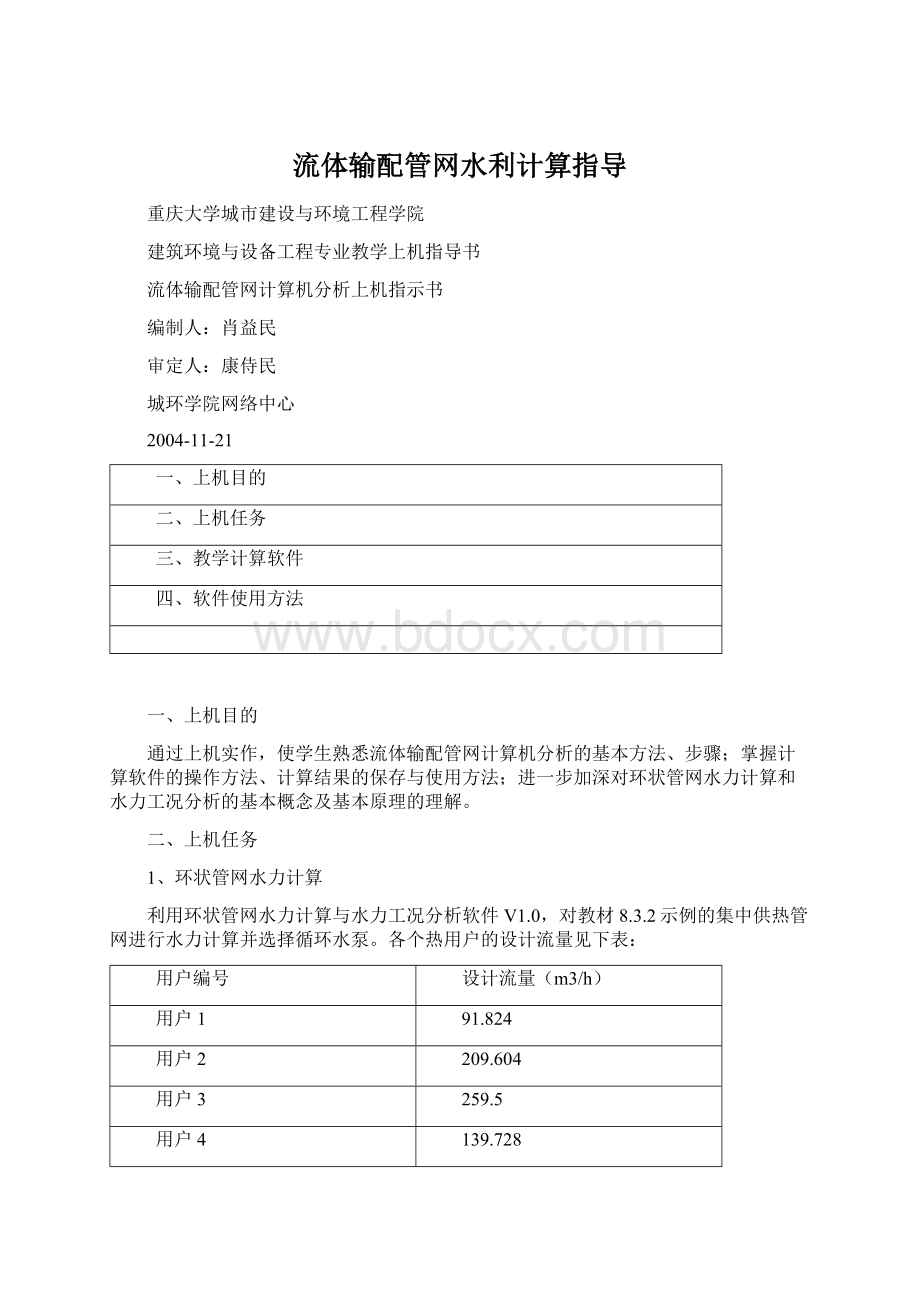
流体输配管网水利计算指导
重庆大学城市建设与环境工程学院
建筑环境与设备工程专业教学上机指导书
流体输配管网计算机分析上机指示书
编制人:
肖益民
审定人:
康侍民
城环学院网络中心
2004-11-21
一、上机目的
二、上机任务
三、教学计算软件
四、软件使用方法
一、上机目的
通过上机实作,使学生熟悉流体输配管网计算机分析的基本方法、步骤;掌握计算软件的操作方法、计算结果的保存与使用方法;进一步加深对环状管网水力计算和水力工况分析的基本概念及基本原理的理解。
二、上机任务
1、环状管网水力计算
利用环状管网水力计算与水力工况分析软件V1.0,对教材8.3.2示例的集中供热管网进行水力计算并选择循环水泵。
各个热用户的设计流量见下表:
用户编号
设计流量(m3/h)
用户1
91.824
用户2
209.604
用户3
259.5
用户4
139.728
用户5
181.656
用户6
49.9
用户7
33.26
用户8
454.13
用户9
114.78
用户10
103.14
用户11
182.98
用户12
182.98
用户13
69.87
用户14
141.4
用户15
219.58
其余条件与教材8.3.2示例中相同。
2、环状管网循环水泵变转速运行的水力工况分析
若1中的管网,循环水泵转速变为额定转速的50%,试分析管网的水力工况。
要求计算出此时各热用户的流量、循环水泵的流量、扬程。
设定压点压力保持不变,确定各热用户入口的压力。
3、环状管网事故工况的水力工况分析
若1中的管网,管段(6)因检修被关断,计算此时各个用户的实际流量与设计流量之比。
其余条件与8.4.1中相同。
循环水泵在额定转速运行。
三、教学计算软件
环状管网水力计算与水力工况分析软件V1.0,重庆大学城环学院肖益民开发。
四、软件使用方法
1申明
本软件与《流体输配管网》(第二版)教材配套,仅供《流体输配管网》教学使用。
2软件功能简介
软件与教材配套,用于对环状管网进行水力计算和水力工况分析的教学。
3状管网水力计算和水力工况分析的基本步骤
教材第8.3节和8.4节分别讲述了环状管网水力计算和水力工况分析的基本步骤。
4软件主界面简介
4.1标题栏
主界面标题栏显示“环状管网水力计算和水力工况分析V1.0”。
4.2菜单
标题栏下面是菜单条,共有“文件(F)”、“管网计算(A)”、“查看计算结果(E)”、“帮助(H)”四个菜单。
括号内带下划线的字母,是选中菜单的快捷方式。
例如,按Alt键+F,即选中文件菜单,与鼠标单击作用相同。
“文件(F)”菜单,下含2个子菜单。
括号内带下划线的字母,是选中子菜单的快捷方式。
按对应字母,例如按“N”,即选中新建工程子菜单,与鼠标单击作用相同。
“管网计算(A)”菜单,下含1个子菜单。
当没有完成计算所需的数据输入时,该菜单显示为灰色,表示不可用;当输入完成、经检查无误后,菜单颜色恢复正常。
“查看计算结果(E)”菜单,下含3个子菜单。
“帮助(H)”菜单,下含2个子菜单,单击“软件使用帮助”即打开本文件。
4.3工具条
菜单条下面是工具条:
从左到右依次是:
“新建工程”、“打开工程”、“管网计算”、“查看分支计算结果”、“查看节点计算结果”、“查看动力计算结果”按钮,是对应菜单项的快捷按纽。
当软件运行时,鼠标指向某按纽,会出现功能提示,可用的按钮还会突出显示。
主界面最下面是状态栏,从左到右依次显示:
工程文件名称与保存位置、目前正在进行的工作、电脑系统的时间。
5利用软件进行环状管网的水力计算
5.1说明
软件用于环状管网的水力计算,主要目的是为了解决环状管网平差的问题。
因此,水力计算只针对环状干线。
使用本软件之前,使用者需要按照教材8.3的内容,完成如下工作:
(1)绘制管网的环状干线图;
(2)进行环状干线的初使流量分配;
(3)初定管径。
5.2使用方法举例
以教材8.3.2中的环状供热管网为例进行介绍。
该管网的环状干线管网图见图8-3-2。
5.2.1建立新工程文件
打开“文件”菜单,单击“新建工程”(或单击“新建工程”按钮),弹出为工程命名的对话框:
这是windows操作系统的通用对话框。
在“文件名”框中填入为工程取的文件名,文件名应符合windows操作系统的规则。
这里用“xin1”作为工程文件名,软件自动为文件名加上后缀。
如果指定的名称与已经存在的文件同名,软件会询问是否替换原文件。
选择“是”,已经存在的文件中的数据将被删除。
使用者还可以改变文件保存的路径。
单击“保存”,软件将自动创建需要进行数据输入与结果保存的各种表格。
5.2.2数据输入
5.2.2.1输入管网图节点数、分支数和流体密度
为工程指定名称后,首先出现“输入管网图节点数、分支数和流体密度”的数据输入框:
输入管网图的节点数21、分支数24和流体的密度950.66。
输入这些数据后,单击“下一步”,出现“分支信息输入”窗体。
5.2.2.2 分支信息输入
窗体的下方有五个按钮。
“添加”、“删除”、“修改”、“上一步”、“下一步”。
(1)添加分支信息
单击“添加”按钮,弹出“分支参数输入”窗体:
“分支编号”框中,由软件按照添加的先后次序自动编号,用户不能修改。
(因分支编号必须采用从1开始的自然数序列,且不能有遗漏和重复,这样便于减少用户的输入错误。
)因此,用户应按管网图的分支编号从小到大的次序进行输入。
依次输入分支的“起点编号”、“终点编号”,“分支描述”中可输入用户对该分支的简单说明,不是必须输入的参数。
在“分支阻抗计算”框中,用户可选择“直接输入阻抗”,这时“分支阻抗”输入框会由灰暗变为白色,允许直接输入。
这里,我们选择“用管段参数计算”,“直径”、“长度”、“局部阻力系数”、“粗糙度”四个输入框变为可用。
以分支1为例,输入起点编号“1”、终点编号“2”,直径“0.512”、长度“1156.4”。
因这里长度是折算长度,已将局部阻力折算在内,故局部阻力系数输入“0”或者不输入,粗糙度输入“0.5”。
单击“计算分支阻抗”,软件将分支阻抗计算出来。
见下图:
单击“完成”,返回“分支信息输入”窗体,可以看到,分支1的信息已被列入分支信息输入表中。
注意:
在管网平差计算中,分支(管段)的设计流量不是必须输入的参数。
再次按“添加”按钮,可依次将分支信息输入并进行阻抗计算。
完成了指定数目分支的信息输入后,再按“添加”,软件会提示已完成指定分支数目的分支信息输入,不再弹出分支参数输入窗口。
(2)修改分支信息
完成分支信息输入后,可以浏览分支信息输入表,若有分支的信息输入错误,可点击“修改”按钮,弹出一个对话框:
输入要修改的分支编号并单击“确定”,弹出询问是否要修改该分支参数的对话框:
单击“是”,弹出“分支参数修改”窗体,用户可按照前述“分支参数输入”的方法进行参数输入并进行阻抗计算。
(3)删除分支
“删除”按钮用于删除分支。
应注意的是,由于采用了分支自动编号,当删除分支后,为满足分支编号的规则(是为了保证正确进行管网图的矩阵计算),原来编号大于被删除分支编号的分支,其编号将自动依次减1,无需用户修改。
(删除分支的功能主要用于分析管网在减少某个分支后――如事故工况的水力工况分析。
)但使用者应注意此时分支编号的与管网图的对应。
(4)返回“上一步”和进入“下一步”
单击“上一步”可进入“输入管网图节点数、分支数与流体密度”窗体。
单击“下一步”,如果还未完成指定的分支数目的输入,软件会提示:
选择“否”或“取消”均返回分支信息输入窗口,可继续添加分支;选择“是”,可以进入“下一步”,(但应在适当的时候返回来进行添加,再没有完成前,软件不允许进行管网计算。
)弹出“节点信息输入”窗体。
5.2.2.3节点信息输入
(1)节点流量输入
软件自动按指定的节点个数,列出了节点流量表,所有节点的节点流量默认是0。
程序默认用户从“节点1”开始进行输入。
本例中,用鼠标单击流量输入框,将输入框中的默认值“0”删除,输入节点1的节点流量(见表8-3-3)2194.13,单击“输入”按钮,输入的流量被显示在下面的表格中,输入框前显示“节点2”,按相同的步骤输入节点2的节点流量。
如果节点的流量等于默认值0,则直接按“输入”按钮,软件自动进入下一个节点。
当然,用户也可直接用鼠标单击节点流量表格的某一行,这时,节点流量输入框会提示已指向该节点,再按前述方法,可输入该节点的节点流量。
注意:
节点流量表格中只能显示数据,不能直接修改数据;节点流量以流入节点为正,留出为负,输入时负值是应有负号。
(2)定压点(或压力参考点)及其压力
它们的含义见教材8.3、8.4节。
定压点(或压力参考点)默认是节点1,可通过下拉框选择。
本例中以节点1为压力参考点。
压力参考点的节点压力值在对应的框中输入,本例为0,与默认值相同。
(3)返回上一步和进入下一步
单击“上一步”按钮可以返回分支信息输入页面。
单击“下一步”按钮,软件会对输入的节点流量的正确性进行检查。
在管网中,流入和留出的节点流量的代数总和应等于0,这时管网计算正确的前提。
如果不满足这一客观规律,软件提示:
单击“确定”返回节点信息输入窗体,使用者应仔细检查输入的数据并进行修改。
单击“下一步”按钮,经软件检查符合这一要求,则进入“动力装置设置”窗体。
5.2.2.4动力装置设置
在进行环状干线水力计算时,管网中没有动力装置,故无需进行设置。
设置方法将在介绍8.4节的水力工况分析的例子中介绍。
直接单击“下一步”,会出现消息框:
单击“否”,进入“管网输入数据显示”窗体:
三个表中,分别列出“分支信息”、“节点信息”、“动力装置信息”;下面的框中列出“节点数”、“分支数”、“流体密度”、“定压点(或压力参考点)”、“定压点(或压力参考点)压力”。
使用者可对这些输入数据进行检查,若需要修改,可通过“上一步”按钮,逐一返回到相应的输入界面进行修改。
检查无误后,单击“完成”按钮,软件自动按照如下规则检查输入数据的合法性:
(1)每个分支的起点编号与终点编号不能相同。
(2)分支编号是从1开始的自然数序列,不能空缺,也不能有多个分支共用一个编号。
已输入具体参数信息的分支数应等于指定的分支总数。
(3)节点编号是从1开始的自然数序列,不能空缺。
在分支的起点和终点中输入的节点编号不能超过指定的总的节点个数。
如有违反,软件将提示用户进行更正或选择程序自动更正。
管网中没有动力装置时,软件会提示:
单击确定可关闭该消息框,返回到软件的主界面窗体。
这时,环状干线的所有输入信息已被保存在使用者创建的“xin1.mdb”数据文件中。
用于管网计算的各个变量也读入了相应的数据。
5.2.3管网计算
此时软件主界面的工具条上,“管网计算”工具按钮变为可用,“管网计算”菜单也变为可用。
用鼠标单击“管网计算”工具按钮或“管网计算”菜单或使用菜单的快捷键(按Alt键+A键,再按N键),软件即开始进行管网计算。
此时,鼠标变为沙漏状,状态栏中间显示“管网计算中......”的字样。
程序中,管网计算的步骤是:
(1)计算管网图的关联矩阵和基本关联矩阵;
(2)计算管网图的最小阻抗生成树、树枝、余枝和独立回路矩阵;
(3)假定一组余枝管段的流量,
(4)解节点流量平衡方程组,计算出树枝管段流量;
(5)计算独立回路压力闭合差,检查是否符合计算精度要求、迭代计算次数是否大于最高限值,本软件设置的计算精度是:
回路压力闭合差<=0.1Pa,最大迭代次数为100次;还未达到计算精度要求且迭代次数小于100次,进入第(6)步;未达到计算精度要求且迭代次数>=100次,进入第(7)步;达到计算精度要求进入第(8)步;
(6)按照牛顿法,计算回路流量(余枝流量)的修正值,返回(4);
(7)消息告知使用者数值计算不收敛,中止此次计算。
(8)将计算结果写入结果数据文件,消息告知用户计算成功。
关于数值计算不收敛的原因,可能是:
输入数据有错误,此时可通过“打开工程”对输入数据进行检查和修改;非线性方程组的迭代收敛与否与假定的余枝管段的流量有关,在程序中余枝管段的流量由随机数产生,此次不收敛,重新计算可能收敛。
如果数值计算成功,则弹出消息框:
单击“确定”,显示分支计算结果:
计算结果出了每一个管段经管网平差计算后的流量、流动阻力等。
教材8.3节表8-3-2中的管段流量、阻力就是这样计算出来的。
单击“关闭”按钮,返回软件主界面。
本工程的计算即告完成,各菜单项、工具按钮恢复软件刚启动的状态,以便进行新的一个工程的计算。
5.2.4查看计算结果
各种计算结果可通过“查看计算结果”菜单下的各子菜单及对应的工具按钮查看。
例如,单击“查看节点计算结果”工具按钮或“查看计算结果”菜单下的“节点计算结果”子菜单:
选择要查看计算结果的工程文件名xin1.mdb,本例刚计算完此工程,则文件名框中已自动选中该文件。
单击“打开”,以表格形式显示节点计算结果:
5.2.5用“打开工程”继续管网计算
使用者可能没有一次完成整个管网计算工作,或需要对输入参数进行一些修改,这时,用“打开工程”继续管网计算。
这会改变原来的计算成果,使用者应注意对原文件进行备份。
通过“文件(F)”菜单下的“打开工程”子菜单项或“打开已有工程”按钮来打开以前创建的工程文件:
例如,选择xin1.mdb,单击“打开”,软件提示:
回答“否”,不能继续,返回初始界面。
回答“是”,将清除原来的计算结果,但所有的输入数据不会被清除,接着出现“输入管网图节点数、分支数和流体密度”窗体,原来的输入数据显示在对应的位置。
以下的操作方法与前面5.2.2.2~5.2.4的介绍相似,不再赘述。
6利用软件进行环状管网的水力工况分析
6.1说明
软件用于环状管网的水力工况分析,是在管网的布置、管径、动力设备已定的情况下,对管网运行工况的分析计算。
6.2使用方法举例
(1)
以教材8.4.1中的环状供热管网为例进行介绍。
管网图见图8-4-1(a)、8-4-1(b)。
首先计算三台水泵并联运行,在额定转速1450r/min时的情况。
6.2.1 创建文件与输入分支、节点信息
采用与水力计算相同的方法,新建一个工程文件名“xin2.mdb”,在“输入管网图节点数、分支数和流体密度”窗体中,输入节点数74、分支数96、流体密度950.66,单击“下一步”,进入“分支信息输入”窗体,依次将分支信息输入。
在输入分支信息时,对于本例,由于环状干线各管段的阻抗在水力计算时已计算出来(见表8-3-2),在“分支参数输入”窗体中,对于“分支阻抗计算”,可选中“直接输入阻抗”,在“分支阻抗”框中输入该分支的阻抗,见下图:
枝状管段以及用户热力站、热源内部的阻抗,可利用
计算。
应注意此时用户热力站的计算阻力应与其资用动力平衡。
此时,选中“用流量和阻力计算”,例如,对于用户热力站1,对应分支(管段)是41:
按照上述方法,输入所有分支的信息并计算分支阻抗。
本例所有节点流量均等于0,与默认值一致,故无需输入。
定压点是水泵入口点即节点59,定压点压力是188462Pa。
节点信息输入窗体如下:
其他操作方法与水力计算时的介绍一致,不再赘述。
6.2.2动力装置设置
在“动力装置设置”窗体,单击“添加”按钮,出现“添加动力装置”窗体,对于并联运行的多台水泵,程序将根据单台的性能参数,求出并联运行的性能参数,当做一台性能相当的“大泵”处理,是一个装置,用一个编号和序号。
程序自动写入了装置序号。
这里为3台并联的水泵编号“SB”,在“所在分支”下拉框中,选择循环水泵所在的分支72,这时,因前面分支信息输入时,输入过该分支的设计流量,所以“分支设计流量”框中自动将数据填入。
如果在前面没有输入该分支的设计流量,则使用者必须在此处输入该分支的设计流量(并联运行的总流量)。
“并联运行台数”下拉框中选择3。
下面的水泵性能参数依据教材表8-3-5输入。
注意水泵的扬程单位用mH2O,风机的全压单位用Pa。
“工作流量下限”和“工作流量上限”指单台水泵高效工作区的流量范围。
输入界面如下:
单击确定,返回到“动力装置设置”窗体,软件计算出水泵的性能曲线代数方程的3个系数,列于表中。
其余一些输入参数被保存在xin2.mdb文件中。
“删除”按钮提供删除某个装置编号的动力设备的功能。
单击“修改”按钮,弹出:
输入要修改的动力装置编号“SB”,单击“确定”,弹出:
回答“是”,弹出“修改动力装置”窗体,与“添加动力装置”窗体相似,使用者可参照前述方法进行数据的修改。
完成动力装置后,单击“下一步”,即进入“管网输入数据显示”窗体,以下的步骤与水力计算时一致,不再赘述。
6.3使用方法举例
(2)
计算6.2中的例子当循环水泵的转速调整为900r/min的水力工况。
由于分支信息、节点信息都没有改变,为节省数据输入的时间,采用在“xin2.mdb”的基础上,改变水泵的工作转速。
首先在windows的资源管理器中,将xin2.mdb复制到其他目录,改名为xin3.mdb,然后移动到工作目录之下。
“打开工程”(利用“文件”菜单下的“打开工程”菜单项或“打开已有工程”按钮),选取打开“xin3.mdb”,按照前述的方法,进入到“动力装置设置”窗体:
单击“修改”按钮,出现一个对话框,要求输入要修改的动力装置的编号。
输入要修改的动力装置编号“SB”:
单击“确定”,出现另一个对话框:
单击“是”,进入“修改动力设置”窗体,可以看到,原来输入的参数被显示出来。
将工作转速修改为“900”,如图示:
单击确定,即完成了修改,返回到“动力装置设置”窗体界面。
以下步骤与6.2中相同,不再赘述。
通过“查看动力计算结果”,显示如下窗体,三个表格中分别显示了有关的计算结果。
6.4使用方法举例(3)
计算6.2中的例子中管段1(节点1-2)因故障检修而被关断时各个用户的供热保障率(实际获得的热水循环流量与设计流量的比值)。
此例与6.2中的例子中的例子相比,减少了节点1-2之间的一个管段,其余管段的阻抗相同,动力装置也相同。
故可在其基础之上修改输入文件。
首先在windows的资源管理器中,将xin2.mdb复制到其他目录,改名为xin4.mdb,然后移动到工作目录之下。
此时,相当于前面xin2.mdb中计算的管网删除管段1(节点1-2之间的管段),管网的节点数(共74个)及其编号不变,管段减少一个(共95个)。
删除管段1后,在程序计算时,要求管段编号采用从1开始的自然数序列,故程序计算中原编号为2的管段编号改为1,原编号为3的管段编号改为2,依次类推。
按前述方法,打开工程文件“xin4.mdb”,在“输入管网节点数、分支数、节点密度”窗体中,将分支数改为95,单击“下一步”,进入“分支信息输入”窗体,单击“删除”按钮,弹出对话框:
输入要删除的分支编号1,单击“确定”,弹出对话框,确认是否删除该分支:
单击“是”,弹出对话框,告知编号大于被删除分支编号的分支,其编号将依次减1。
使用者要注意在查看计算结果时,现在的分支编号与管网中管段的对应关系。
单击“确定”,返回到“分支信息输入”窗体,可以看到,表格中现在编号为1的分支即是以前编号为2的分支,依次类推,程序自动完成了管段的删除和其余管段编号的更改。
按照前述方法,逐步进入到“动力装置设置”窗体,可以看到,设置动力装置的所在分支已由原来的编号72,自动更改为71了。
以下的步骤与6.2中相同。
计算结果保存在“xin4.mdb”中。
7其他说明
(1)为与开发平台兼容,软件的工程数据文件采用Access97开发,文件中的各种表格格式是按照软件的计算要求设计的,使用者不要利用Access97对其进行修改。
而Access2000及更高版本与软件版本不兼容,建议使用者不要用Access2000及更高版本打开本软件创建的工程文件,更不要随意对其中的数据进行修改。
(2)软件对于摩擦阻力系数的计算采用公式:
式中,K——分支流道的绝对粗糙度,m。
——分支流通截面的当量直径,m。
分支(管段)的计算阻力:
式中,
――分支(管段)的体积流量阻抗,kg/m7;
L――分支(管段)的体积流量,m3/s。
体积流量阻抗
的计算式为:
——流经该分支的流体密度,kg/m3;
A——分支(管段)流通截面面积,m2;
λ——沿程摩擦阻力系数。
――分支(管段)的总局部阻力系数。
8软件对计算机系统的要求
8.1硬件要求
主频>=1000HZ的IntelCPU或其他CPU
光盘驱动器
10G容量以上硬盘
彩色显示器,分辨率>=1024×768像素,16位增强色或32位真彩色
鼠标
8.2软件要求
Windows98(中文版)或Windows2000(中文版)
Microsoftoffice97或更高版本,应安装其中的Access数据库选项。